ホームページ >システムチュートリアル >Windowsシリーズ >Win10で同期が取れなくなる問題を解決する方法
Win10で同期が取れなくなる問題を解決する方法
- 王林転載
- 2024-01-13 12:18:161176ブラウズ
win10 システムを使用している場合、多くのユーザーは右下隅で時間を確認します。使用すると、デスクトップの右下隅にある時間ウィンドウから現在の時刻をすぐに知ることができますが、多くのユーザーは次のような問題に遭遇するでしょう。システム時刻表示が不正確な場合、どうすれば解決できますか?以下では、編集者が Win10 の時刻非同期に対処した経験を共有します。
コンピュータ システムの時刻がネットワーク時刻と同期していない場合があり、そのため正確な時刻を取得できなくなります。では、使用中にシステム時刻が不正確に表示されるという問題が発生した場合、どのように解決すればよいのでしょうか?以下では、エディターが Win10 の時間非同期を解決する方法についての写真とテキストを提供します。
Win10 の時刻が同期していない場合の解決方法
まず、目覚まし時計とほぼ同じ北京時間を検索します。
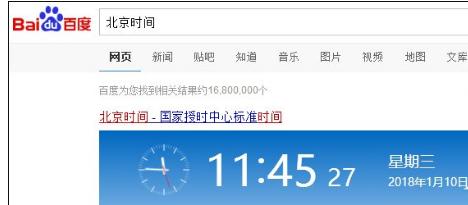
Time Chart-1
次に、右下隅の時間を右クリックします。
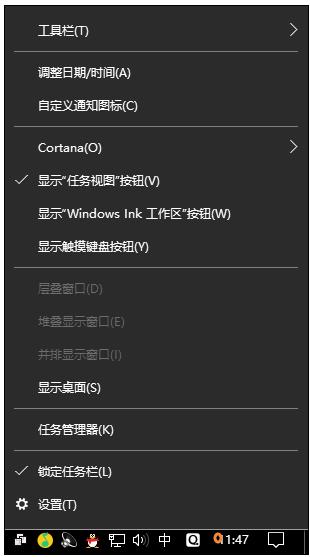
コンピュータ タイム チャート-2
ポイントの日付と時刻の設定。

Time chart-3
下の図のように自動時間設定がオンになっている場合は、オフにします。
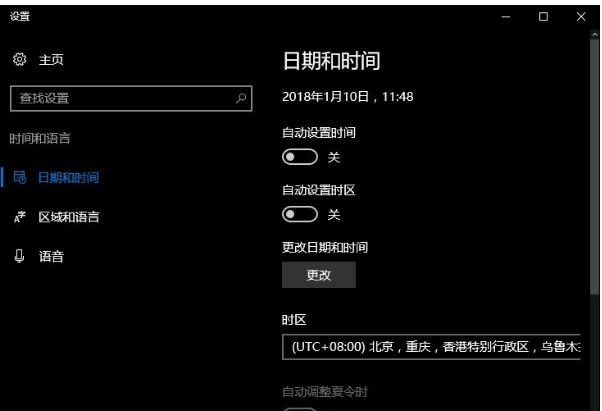
時間が正確ではありません。写真-4
それからもう一度開きます。
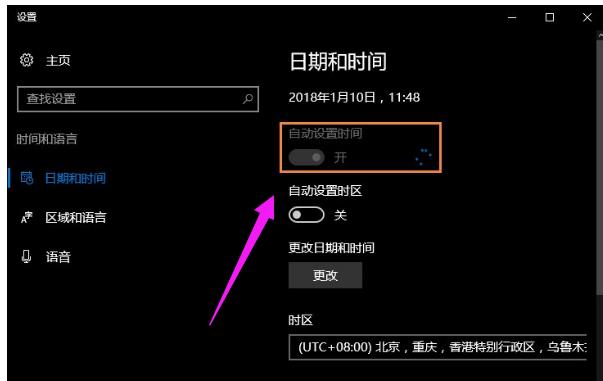
時刻が正確ではありません 図-5
時刻は復元されます。
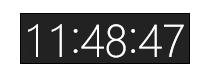
時間が不正確である 図-6
手動校正時間:
上記の方法の場合動作しない場合は、まず手順 1 ~ 5 を実行してから、自動時間設定をオフにして、[変更] をクリックします。
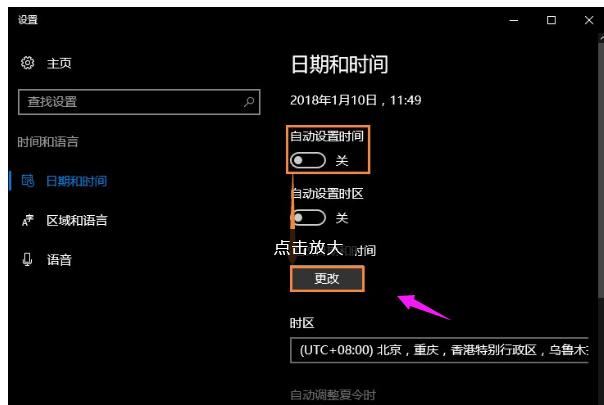
時間が正確ではありません 写真-7
北京時間に変更します。以下の黒い矢印でマークされた場所は校正する必要があります (校正しなくても私を責めないでください)。ポイントを変更してください (赤い矢印)
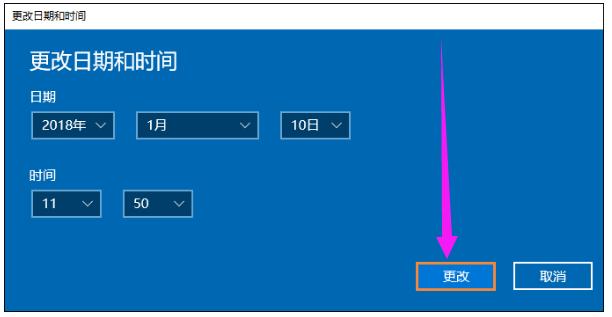
タイムチャート-8
完成
ちなみに「はい」に戻します(時刻を自動設定します)
変わったら調整してください元に戻します (タイム ゾーンに問題があるかどうかを確認してください。タイム ゾーンは変更されないはずです)
上記は、Win10 の時間が同期していない場合に対処する手順とヒントです。
以上がWin10で同期が取れなくなる問題を解決する方法の詳細内容です。詳細については、PHP 中国語 Web サイトの他の関連記事を参照してください。

